Mik azok a Photoshop-fedvények és hogyan kell használni őket
Ha fotózásra vágyik, valószínűleg mindig keresi a módját, hogy új, dinamikus és egyedi effektusokat adjon kész darabjaihoz. Ennek egyszerű módja az, ha átfedéseket ad hozzá, amikor fotóit Photoshopban(Photoshop) szerkeszti .
A fedések olyanok, mintha effektusokat adnának hozzá anélkül, hogy több munkát kellene végezniük a fényképezés során. Az effektusokat betöltheti szerkesztési projektjébe, és tetszés szerint manipulálhatja őket, amíg elégedett nem lesz az eredménnyel. Ez időt takarít meg a fényképek Photoshopban(Photoshop) történő szerkesztésénél .

Rengeteg fedvény érhető el az interneten, ezért íme egy útmutató ezek használatához és lenyűgöző fényképek készítéséhez.
Hol találhatók a Photoshop fedvényei(Where to Find Overlays for Photoshop)
Ha Photoshop -fedvényeket keres az interneten, rengeteg fedvénycsomaggal és mintával bombázza majd. Egy részük ingyenes lesz, és sokukért fizetni kell. Minden attól függ, hogy pontosan mit szeretnél.
Ha megpróbálja eldönteni, hogy vesz-e fedvényeket, bármikor megpróbálhat ingyen találni valami hasonlót. Rengeteg lehetőség van odakint. Néhány népszerű fedvénytípus:
- Bokeh : Ezek azok az elmosódott fényfoltok, amelyek hangulatos érzést adhatnak a fényképeknek.

- Szín(Color) : Ha gyorsan szeretné szerkeszteni a kép színeit(edit the colors) , a rátétek hasznosak lehetnek.

- Textúra(Texture) : A régi, szemcsés filmérzetet próbálja utánozni? A textúrafedések(Texture) a barátok lesznek. Ezekkel mindenféle vintage, kopott textúrát vagy bármilyen mintát adhat hozzá.
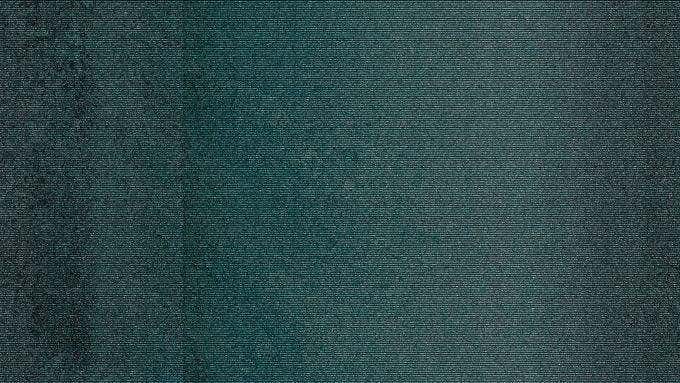
- Időjárás(Weather) : Ezek az átfedések alkalmasak arra, hogy a szabadtéri fotózást a következő szintre emeljék. Hozzáadhat olyan hatásokat, mint a köd, hó vagy eső.

Ez csak néhány olyan Photoshop - fedvény, amely megtalálható az interneten. Ingyenes és fizetős fedvényeket egyaránt találhat. Csak legyen óvatos, honnan tölti le őket, különösen, ha ingyenesek, hogy elkerülje a rosszindulatú szoftverek letöltését.
Alternatív megoldásként saját fedvényeket is készíthet a Photoshopban(Photoshop) későbbi használatra.
A Photoshop fedvények használata(How to Use Photoshop Overlays)
Miután megtalálta a használni kívánt fedvényt, és letöltötte a számítógépére, szerkesztheti vele a fényképét. Íme, hogyan kell csinálni.
- Nyissa meg a Photoshop programot(Open Photoshop) , és válassza ki azt a fényképet, amelyre a fedvényt szeretné hozzáadni.
- Húzza(Drag) a fedvényfájlt a Photoshopba(Photoshop) a fényképére.

- Új rétegként kell betöltenie a projektben. Innen elhelyezheti úgy(position it) , hogy illeszkedjen a fényképéhez, majd nyomja meg az Enter billentyűt , hogy a fedvényt a fényképre helyezze.

- Most már szerkesztheti a fedvényt a fényképén. Ehhez módosíthatja a keverési(blend) módot, amely megváltoztatja a fedvény alkalmazási módját a fényképen. Megpróbálhatja megváltoztatni az átlátszatlanságot is, ha azt szeretné, hogy a fedvény többé-kevésbé finom legyen. Ha bizonyos helyeken szeretné eltávolítani a fedőréteget, akkor ezt a maszk funkcióval szerkesztheti. Ez lehetővé teszi a fedőréteg egyes részei ecsettel való törlését.

Fénykép szerkesztése(Editing the Overlay With Your Photo)
A fedvény hozzáadása után valószínűleg szerkeszteni(edit it) szeretné egy kicsit, hogy jobban illeszkedjen a fényképéhez és a kívánt megjelenéshez. A fenti szerkesztési javaslatokon kívül több módon is módosíthatja a fedvényt ízlésének megfelelően.
Módosítsa a fedvény színét(Change the Overlay Color)
Előfordulhat, hogy a fedvény eredeti színe nem illeszkedik pontosan a fénykép színsémájához. Ezt könnyen kijavíthatja, ha színeket szerkeszt a fedvényen.
Először válassza ki a fedőréteget, majd lépjen a Kép(Image ) > Korrekciók( Adjustments ) > Hue/Saturation menüpontra . Ezzel létrehoz egy korrekciós réteget a fedvényhez. Meg kell jelennie egy ablaknak, ahol beállíthatja a réteg színét a Hue csúszkával.
A telítettség(Saturation) vagy a világosság(Lightness) beállításával több hatást érhet el.
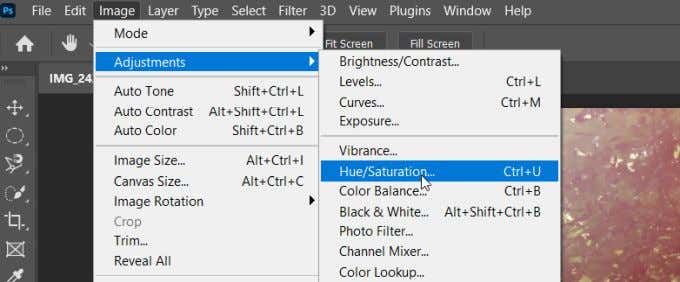
Ha a fedvény különböző színcsatornáival szeretne dolgozni, válassza ki a legördülő listát, ahol az alapértelmezett a Master . Itt választhat másik színcsatornát, hogy csak ezeket szerkeszthesse.

Keverési módok használata(Using Blend Modes)
Ahogy fentebb említettük, a keverési módok befolyásolják, hogy a fedvény hogyan kerül alkalmazásra az alatta lévő fotóra. A legtöbb fedvény és textúra esetében érdemes a Képernyő(Screen) keverési módot választani .
Kísérletezhet azonban különböző módokkal is, hogy megtudja, melyik működik a legjobban az Ön projektjéhez. A keverési módokat is szerkesztheti, hogy még egyedibb hatásokat érjen el.
Világosítsd vagy Sötétítsd(Lighten or Darken)
Ha azt veszi észre, hogy a fedőréteg bizonyos helyeken túl világos vagy túl sötét, módosíthatja ezt korrekciós rétegek használatával. Hozzáadhat egy Görbék(Curves) korrekciós réteget, és lehúzhatja a görbe közepét a fénykép sötétítéséhez. Ezután a fekete festőeszközzel törölheti a réteg nem kívánt részeit.

Másrészt, ha világosítani szeretné a kép egyes részeit, használja ugyanazt a görbék(Curves) beállítását, majd lépjen a Szűrők és beállítások(Filters and Adjustments ) > Invertálásra( Invert) . Ezután fehér ecsettel világosítsa meg a fedőréteg egyes részeit.
Photoshop overlays használata(Using Photoshop Overlays)
A Photoshop(Photoshop) -fedvények gyors és egyszerű módja annak, hogy valami pluszt adjon a fényképekhez, és egyedibbé tegye őket. Ne feledje azonban, hogy nem szeretne egyszerre túl sok fedvényt hozzáadni, különben elterelheti a figyelmet a fényképezettről.
Azt is meg kell próbálnia, hogy a fedvény ne ütközzen túlságosan a fényképpel. De az Önön múlik, hogy hogyan használja fel a fedvényeket kreatív célokra, és ez attól is függ, hogy milyen megjelenést szeretne.
Összességében a Photoshop - fedvények nagyszerű eszközt jelentenek minden fotós vagy fotószerkesztő számára, amellyel hozzáadhatják a képszerkesztő arzenálját.
Related posts
Háttér eltávolítása vagy cseréje a Photoshopban
Hogyan fehérítsünk fogakat a Photoshopban
Hogyan keverjük össze a Photoshopban
Hogyan lehet tollal és homályosítani a Photoshopban
Hogyan vágjunk ki egy tárgyat egy képen a Photoshop CC alkalmazásban
Hogyan végezzünk CPU feszültségtesztet
Hogyan lehet letiltani a Windows kulcsot
A Google Chrome Offline (önálló) telepítő letöltése
A számítógépes szoftver automatikus frissítése
Hogyan lehet vektorizálni egy képet a Photoshopban
Hozzon létre egy Gmail asztali alkalmazást ezzel a 3 e-mail klienssel
Hogyan vágjunk le Photoshopban
Képernyőkép készítése Nintendo Switchen
Könyvismertető – Útmutató a Windows 8-hoz
A Raspberry Pi frissítése
Hogyan készítsünk egy kitölthető Google Dokumentumok űrlapot táblázatokkal
Az AI segítségével azonnal távolítsa el a háttereket a képekről
A Chromebook használata második monitorként
Szöveg és képek elforgatása a Photoshopban
Arccsere a Photoshopban
